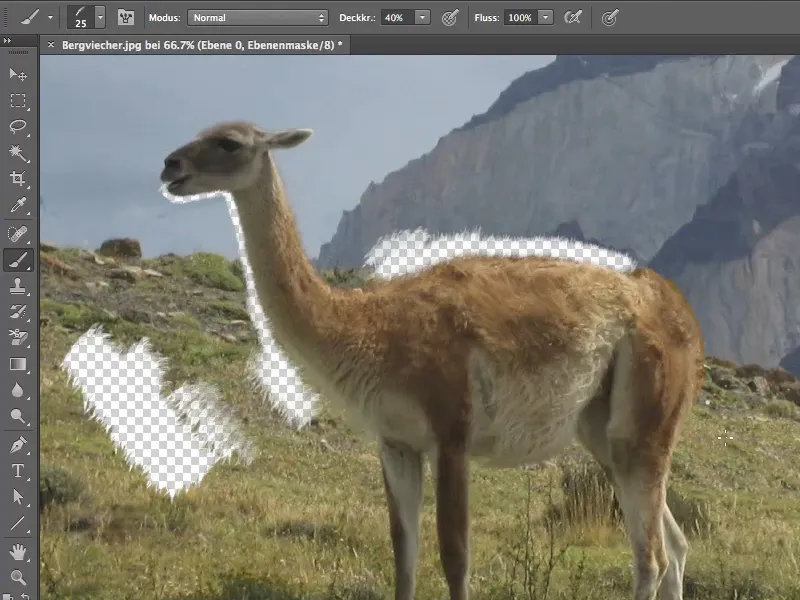Αυτό το εγχειρίδιο θα σας βοηθήσει να ελευθερώσετε πράγματα, όπως για παράδειγμα το τρίχωμα των ζώων (ο Uli τα αποκαλεί βουνοζώα), το οποίο στην πραγματικότητα είναι δύσκολο να απελευθερωθεί.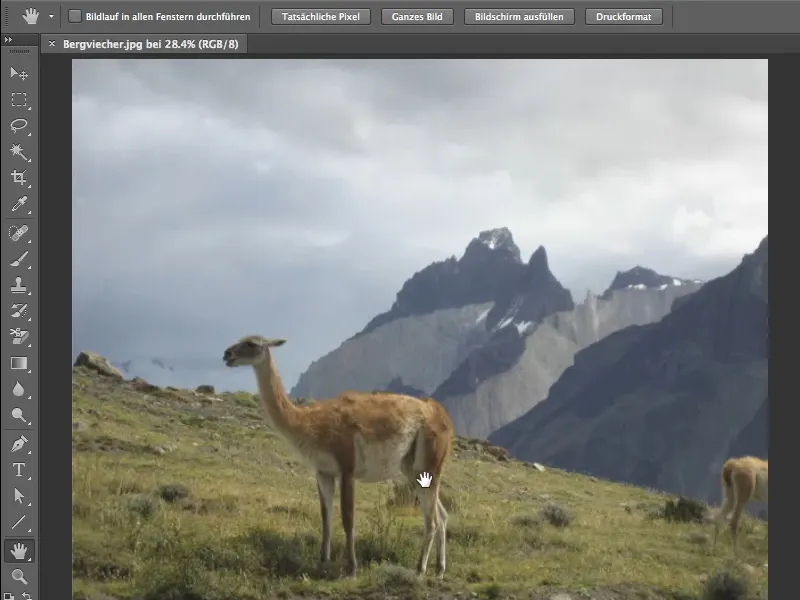
Το πρόβλημα
Κατά το Ζουμ στην εικόνα, βλέπετε αρκετά ανεπιθύμητα αρτερφάκτ στην πλάτη των ζώων, το άλλο πρόβλημα είναι η μη τόσο ωραία αρχιτεκτονική του τσίπ στο λαιμό, το οποίο συνεπάγεται ένα Θόρυβο σε πολλές περιοχές της εικόνας. Επίσης, το πολύ παρόμοιο χρώμα ανάμεσα στο τρίχωμα και το υπόβαθρο δεν διευκολύνει καθόλου το Αποκοπή.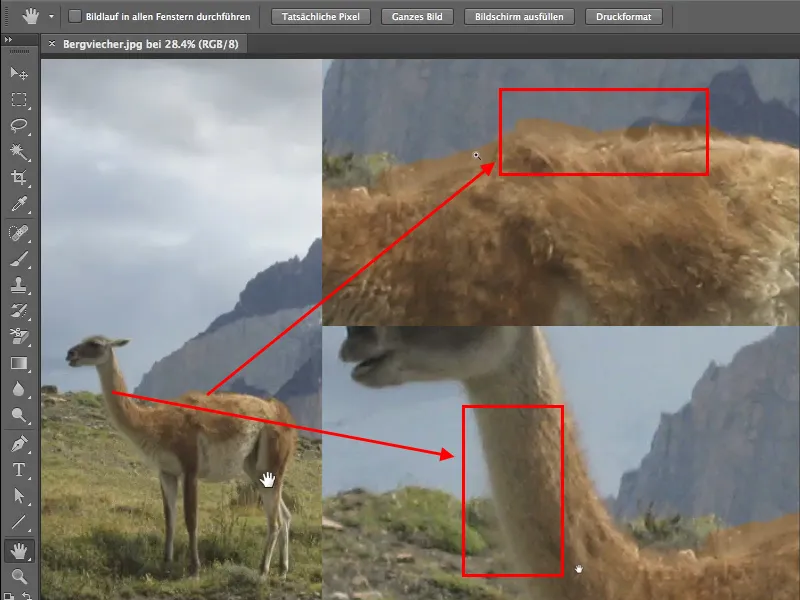
Δημιουργία μάσκας
Πριν ξεκινήσετε τον απελευθερωτή πινέλου, δημιουργείτε μια μάσκα. Αυτό είναι πολύ εύκολο στο CS6, κάνοντας κλικ στο Επίπεδα στο κάτω μέρος στο σύμβολο μάσκας. Δεν χρειάζεται να μετατρέψετε το επίπεδο σας σε επεξεργάσιμο επίπεδο.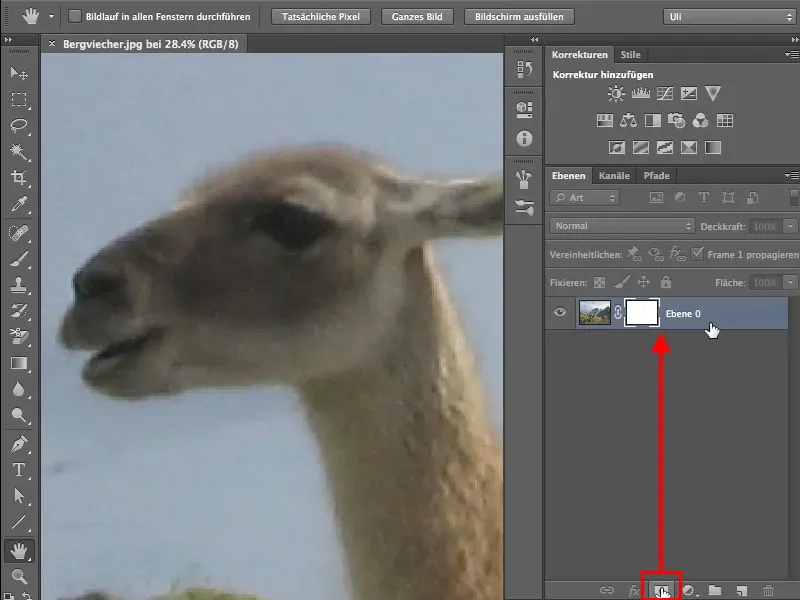
Απελευθέρωση
Τώρα μπορείτε να ξεκινήσετε να απελευθερώνετε την εικόνα σας με έναν απλό πινέλο, ένα Διαφανεία 100% και το Μπροστινό Χρώμα Μαύρο, προσέξτε να χρωματίζετε στην Μάσκα και όχι στην εικόνα.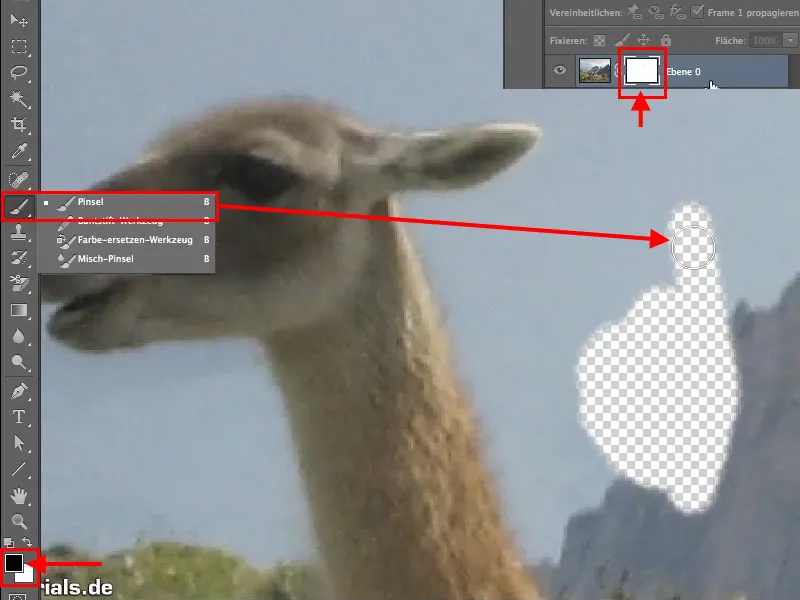
Ωστόσο, θα διαπιστώσετε σίγουρα σύντομα ότι στα σημεία μετάβασης μεταξύ τριχώματος και φόντου με έναν κανονικό, κυκλικό πινέλο είναι προβληματικό. Ακόμα και με μέγεθος πινέλου μικρό δεν είναι δυνατό να επιτευχθεί ικανοποιητικό αποτέλεσμα.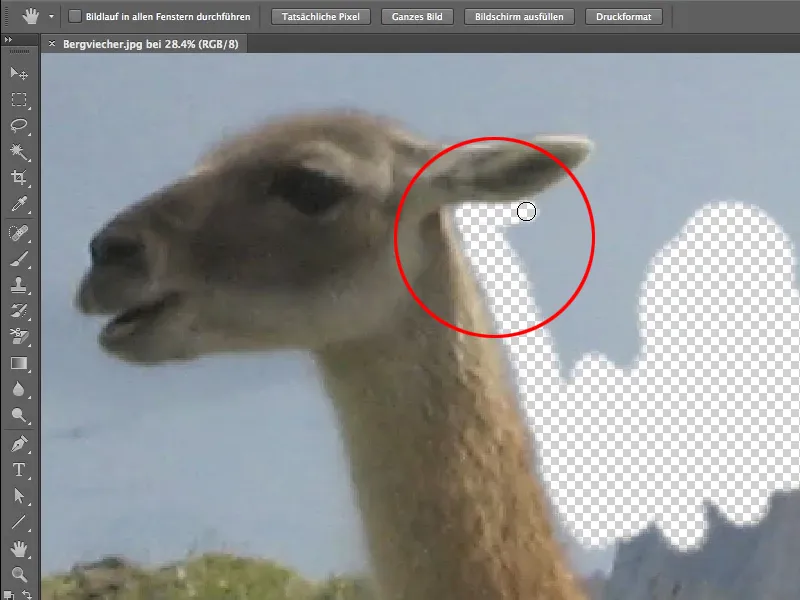
Επιλογή πινέλου
Τα Πινέλα και οι Προεπιλογές Πρινέλα βρίσκονται στο Μενού Πινέλων. Θα πρέπει να βεβαιωθείτε ότι τα Πινέλα και οι Προεπιλογές Πινέλων βρίσκονται πάντα δίπλα-δίπλα. Μπορείτε επίσης να μεταβείτε μέσα στα πλαίσια ελέγχου, αλλά αφού ανήκουν μαζί, είναι καλύτερο να τα τοποθετείτε δίπλα-δίπλα.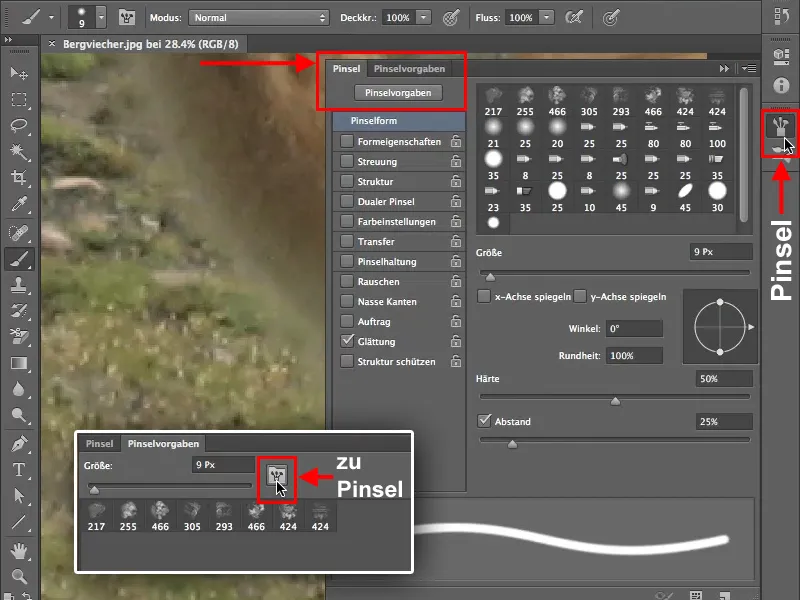
Για να επιλέξετε μια κατάλληλη Μύτη Πινέλου, μπαίνετε στις Προεπιλογές Πινέλων. Για την απελευθέρωση του τριχώματος του ζώου, χρειάζεστε τις Ψεύδες Μύτες. Αν αυτές δεν βρίσκονται στην Βιβλιοθήκη Πινέλων σας, μπορείτε να βρείτε περισσότερες Προεπιλογές Πινέλων μέσω αυτού του πλήκτρου εδώ. Είτε προσθέτετε τις νέες Μύτες Πινέλων στις ήδη υπάρχουσες είτε θέλετε να εργαστείτε μόνο με τις Ψεύδες Μύτες, δηλαδή να αντικαταστήσετε τις υπάρχουσες, σας αφήνεται ελεύθερη η επιλογή.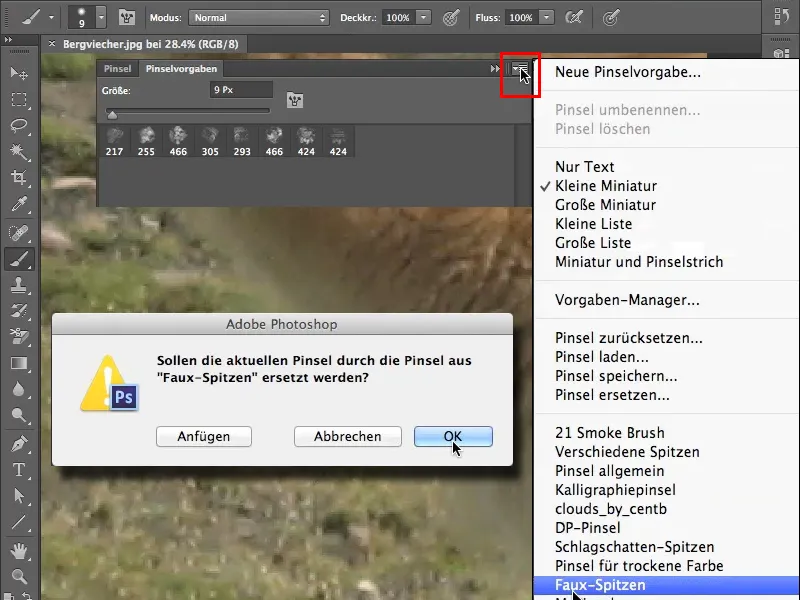
Στο παράδειγμά μας, χρειαζόμαστε μόνο τις Ψεύδες Μύτες, συνεπώς αντικαθιστούμε τις υπάρχουσες μύτες. Με ένα Διπλό Κλικ σε μία από αυτές τις μύτες, ανοίγει ένα νέο παράθυρο με το όνομα της αντίστοιχης μύτης, εδώ Πλαστικό Σακούλα - Σκούρο 40 pixels, μεταφραζόμενο ως "Πλαστική Σακούλα", και αναρωτιέστε πώς θα απελευθερώσετε μια πλαστική σακούλα με αυτή τη μύτη. Να τονίσουμε ότι υπάρχει μια παρεξήγηση εδώ, γιατί η μύτη του πινέλου δεν πρέπει να χρησιμοποιηθεί για την Αποκοπή μιας πλαστικής σακούλας, αλλά έχει προκύψει από μια τέτοια. Οπότε κοιτάξτε προσεκτικά τις μύτες και σκεφτείτε ποια είναι η καλύτερη για τις ανάγκες σας.
Με αυτό τον τρόπο, η μύτη του πινέλου δείχνει ήδη λίγο όπως το τρίχωμα αλλά αυτήν την στιγμή εξακολουθεί να φαίνεται αρκετά τακτική. Για την εργασία μας, δηλαδή το να απελευθερώσουμε το τρίχωμα, πρέπει να είναι λίγο πυκνότερο, οπότε χρειαζόμαστε περισσότερες Μύτες Πινέλων. Μπορείτε αυτό να το κάνετε είτε από Μορφή Πινέλων>Διάστημα ...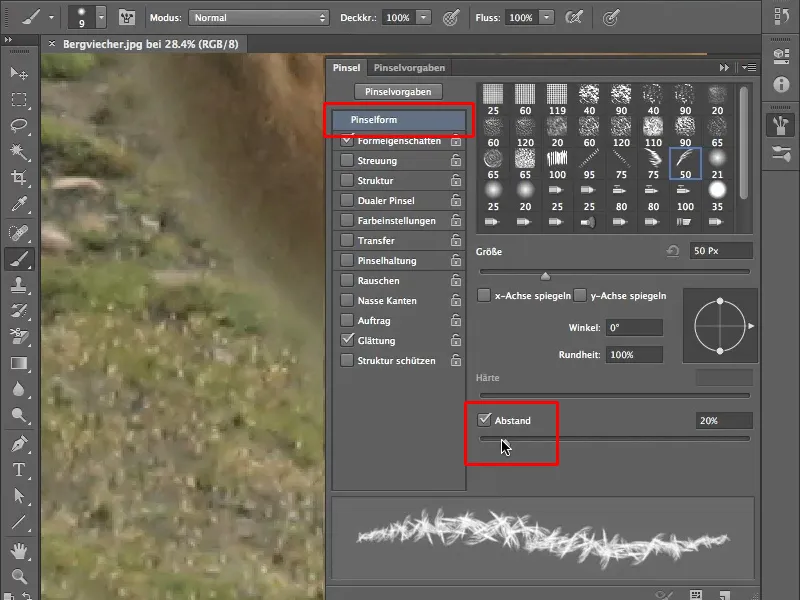
... ή επιλέγετε την πιο κομψή επιλογή και πηγαίνετε μέσα από την διασπορά. Σημειώστε μια τσεκούρωση στο πεδίο διασπορά και αυξήστε τον αριθμό σε 3. Βλέπετε τη διαφορά απευθείας στο αριστερό μέρος της εικόνας.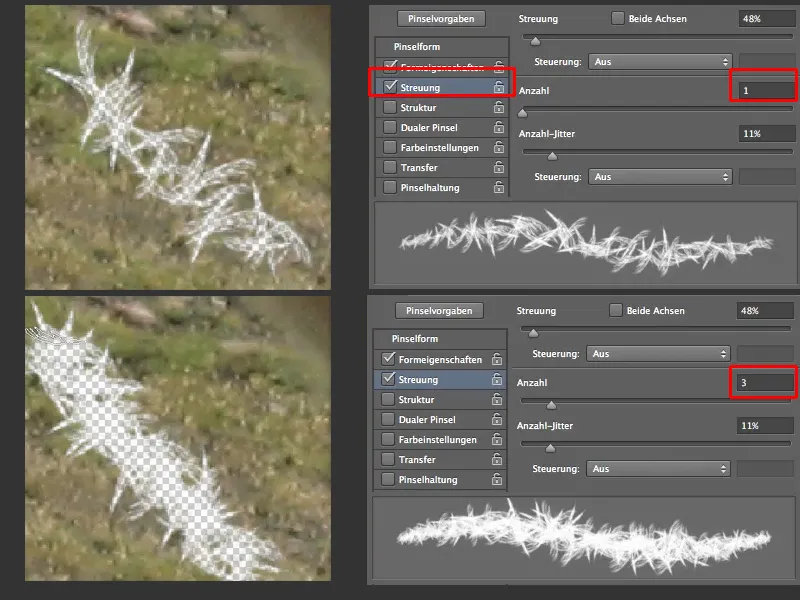
Τώρα το τρίχωμα φαίνεται αρκετά ατημέλητο, γι' αυτό αλλάζουμε τον συμπληρωματικό γωνίας-''Jitter'' στο 9% στις ιδιότητες μορφής και παίρνουμε ένα όμορφο τριχωτό τρίχωμα.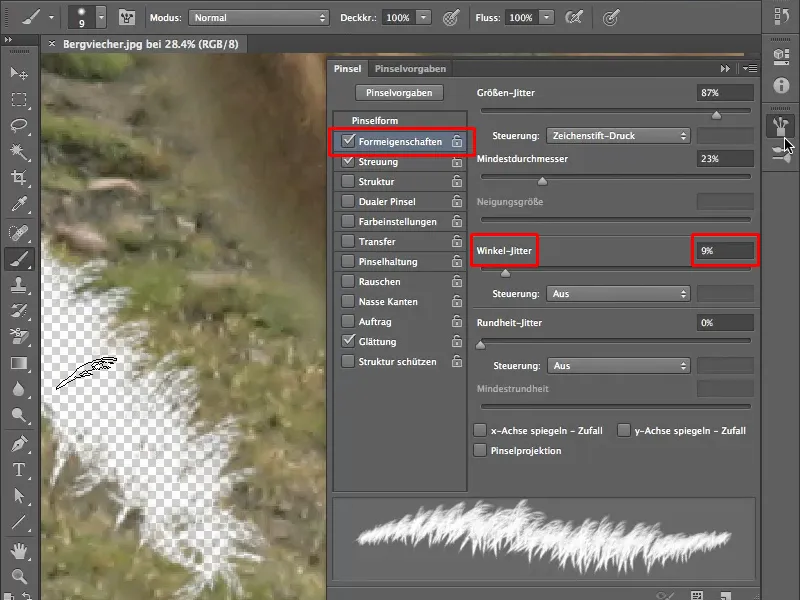
Ρύθμιση του μεγέθους του πινέλου
Αφού είμαστε ικανοποιημένοι με τις ιδιότητες του πινέλου, τότε αρχίζει το πραγματικό έργο, το κόψιμο ελεύθερου χώρου. Για να διευκολυνθείτε λίγο περισσότερο, ένα μικρό κόλπο, πώς μπορείτε να αλλάξετε το μέγεθος του πινέλου σας. Η συνήθης επιλογή μέσω του μεγέθους του πινέλου, όπως στην εικόνα παρακάτω, είναι στην περίπτωσή μας, αφού πρέπει συχνά να αλλάξουμε το μέγεθος, πολύ απρόσιτη. Επιπλέον, βλέπετε: Η σκληρότητα του πινέλου δεν είναι ρυθμιζόμενη, αυτό οφείλεται στο γεγονός ότι είναι μια προκαθορισμένη άκρη πινέλου.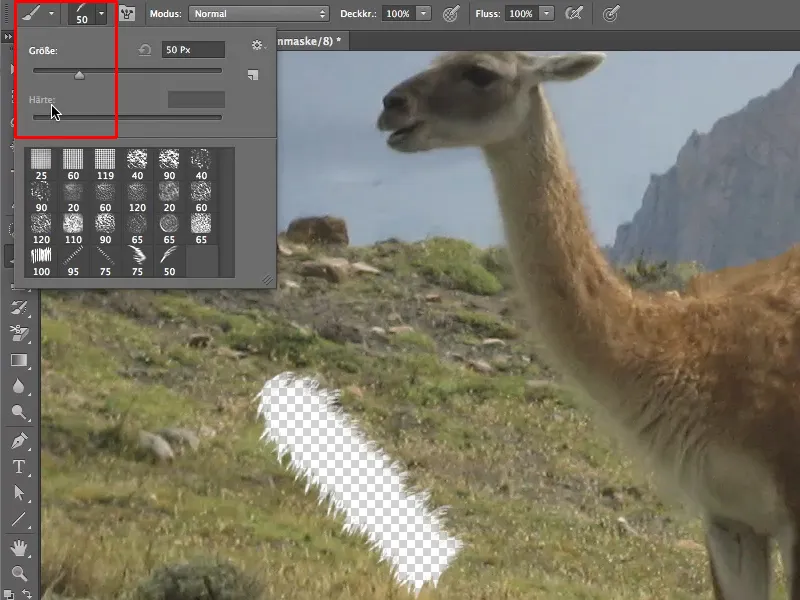
Ένα ταχύτερο τρόπος αλλαγής του μεγέθους του πινέλου είναι μέσω των συντομεύσεων πληκτρολογίου. Αυτές τις βρίσκετε στο Επεξεργασία>Συντομεύσεις πληκτρολογίου>Συντομεύσεις πληκτρολογίου για εργαλεία. Μπορείτε να χρησιμοποιήσετε τις ήδη εκχωρημένες εντολές ή να εκχωρήσετε καινούργιες, όπως βρίσκεστε καλύτερα..webp?tutkfid=62523)
Ένας άλλος τρόπος αλλαγής του μεγέθους του πινέλου είναι ο κλασικός - πιέζετε ταυτόχρονα τα πλήκτρα Ctrl+Alt. Αν κινήσετε το ποντίκι / το στυλό σας από δεξιά προς αριστερά, θα αλλάξετε το μέγεθος της άκρης του πινέλου σας, ενώ από πάνω προς κάτω θα αλλάξετε τη διαφάνεια, αυτό όμως ισχύει μόνο για τις προκαθορισμένες άκρες πινέλου.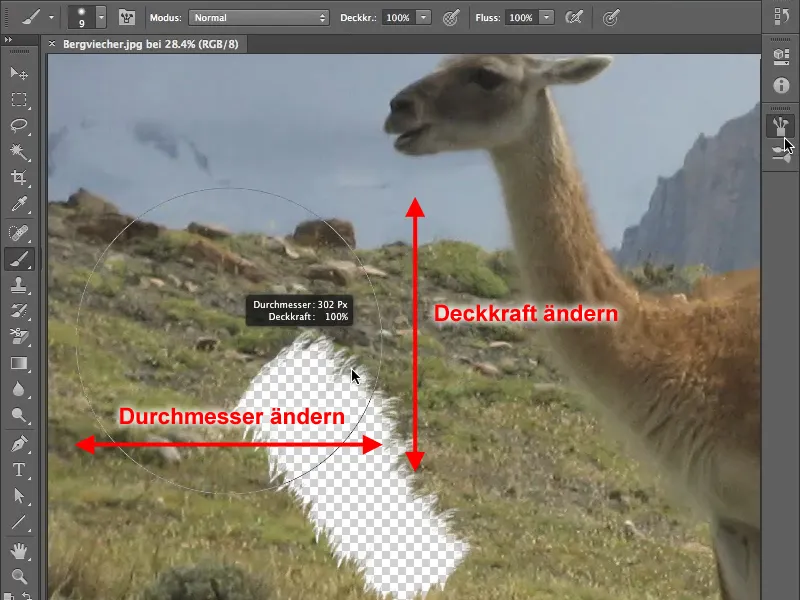
Με τους κυκλικούς πινέλους αλλάζετε τη σκληρότητα της άκρης του πινέλου κάνοντας κάθετη κίνηση με το ποντίκι ή το στυλό σας.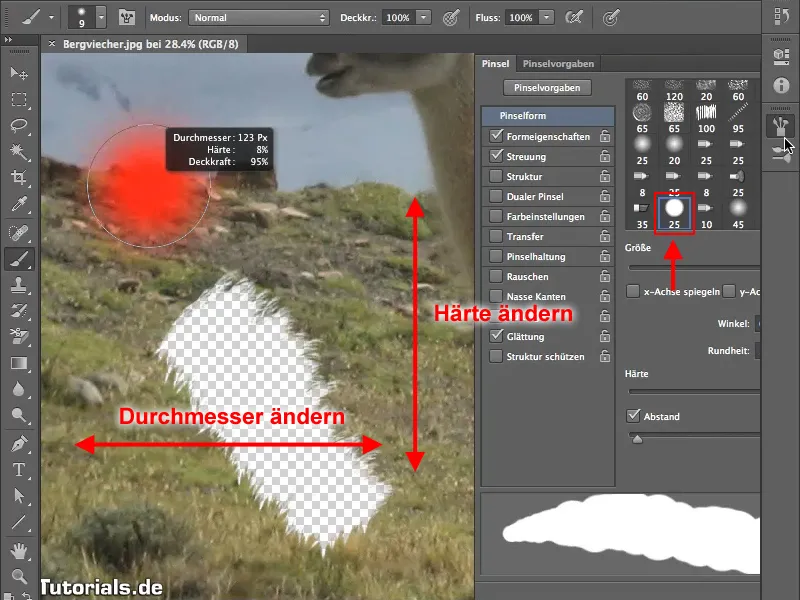
Απελευθέρωση του τρίχωματος
Έτσι, ας ξεκινήσουμε. Τώρα μπορείτε να αρχίσετε το κόψιμο ελεύθερου χώρου του ζώου. Είναι καλό στην αρχή να έχετε μια διαφανές 40% και να προσέξετε να δουλεύετε σε μια μάσκα επιπέδου, όχι στην εικόνα. Δοκιμάστε λίγο, πως να χειριστείτε το μέγεθος του πινέλου και τη διαφανές.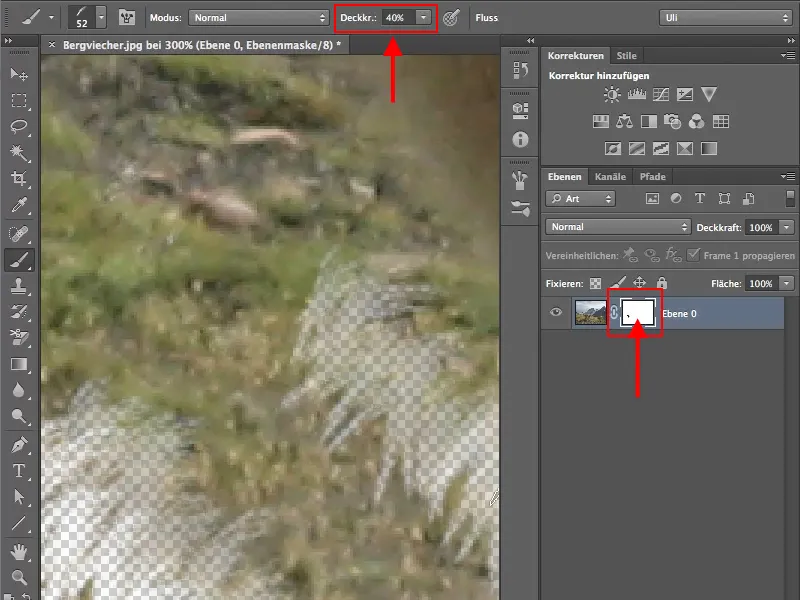
Για να μπορείτε να χρησιμοποιήσετε την μαλακή άκρη του πινέλου και στην πλάτη του ζώου, περιστρέφετε αυτό στο μενού Μορφή πινέλου, μέχρι να επιτύχετε ικανοποιητικά αποτελέσματα.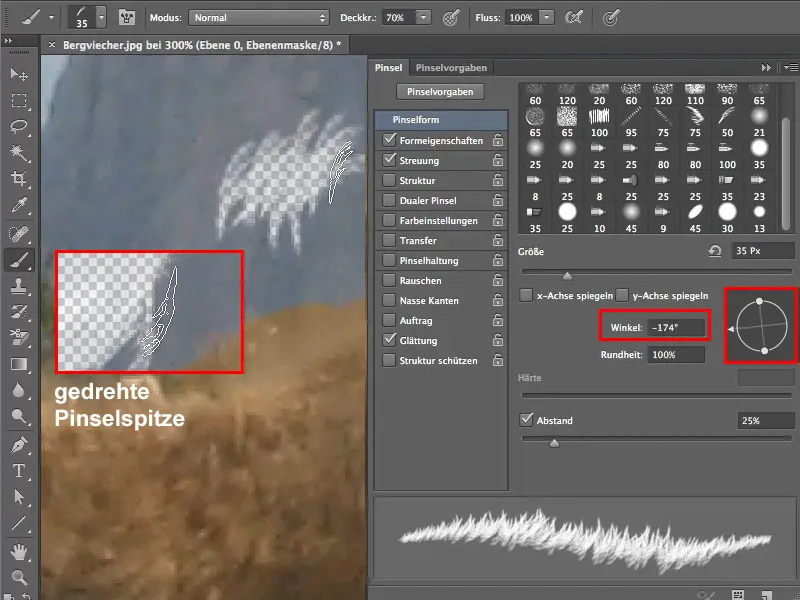
Τώρα έχετε τις βασικές γνώσεις για το κόψιμο ελεύθερου χώρου του τριχώματος και με λίγη εξάσκηση θα μπορέσετε να απελευθερώσετε ένα τέτοιο ζώο από το φόντο με επιτυχία.